
سيعمل هذا البرنامج على إصلاح أخطاء الكمبيوتر الشائعة ، ويحميك من فقدان الملفات ، والبرامج الضارة ، وفشل الأجهزة ، وتحسين جهاز الكمبيوتر الخاص بك لتحقيق أقصى أداء. إصلاح مشكلات الكمبيوتر وإزالة الفيروسات الآن في 3 خطوات سهلة:
- قم بتنزيل Restoro PC Repair Tool التي تأتي مع التقنيات الحاصلة على براءة اختراع (براءة اختراع متاحة هنا).
- انقر ابدأ المسح للعثور على مشكلات Windows التي قد تتسبب في حدوث مشكلات بجهاز الكمبيوتر.
- انقر إصلاح الكل لإصلاح المشكلات التي تؤثر على أمان الكمبيوتر وأدائه
- تم تنزيل Restoro بواسطة 0 القراء هذا الشهر.
5 حلول لإصلاح مشكلات بث تطبيق Xbox
- تغيير جودة البث
- تحسين تجربة تدفق اللعبة
- قم بإيقاف تشغيل برنامج مكافحة الفيروسات / جدار الحماية
- تغيير إعدادات عرض البرنامج
- قم بتحديث نظام التشغيل الخاص بك وتطبيق Xbox
يعد تدفق الألعاب أحد أكثر ميزات Windows 10 إثارة للاهتمام (جيد ، على الأقل للاعبين). ولكن بمجرد تثبيت نظام التشغيل Windows 10 ومحاولة بث ألعابهم عبر تطبيق Xbox لنظام التشغيل Windows 10 ، أفاد الكثير من المستخدمين يتأخر في التدفق.
لذلك في هذه المقالة ، سنحل هذه المشكلة مع فترات التأخير ، حتى تتمكن من الحصول على بث جيد وجيد.
ما هي أفضل الطرق لإصلاح تأخر البث في تطبيق Xbox؟
قبل أن تجرب أي حل ، يجب أن تختبر بث جهاز Xbox One أولاً. سيوفر لك رؤية أفضل للموقف ، حيث سيساعدك على تحديد أفضل جودة بث بالنسبة لك. لإجراء اختبار التدفق ، قم بما يلي:
- افتح تطبيق Xbox الخاص بك
- من قائمة الهامبرغر على اليسار ، انتقل إلى الاتصال
- حدد وحدة التحكم الخاصة بك
- وتذهب إلى اختبار الجري
بعد الانتهاء من الاختبار ، سيمنحك كل التفاصيل المطلوبة ، ويمكنك تنفيذ بعض الحلول التالية ، بناءً على نتائج الاختبار.
الحل 1 - تغيير جودة البث
لذا ، فإن الحل الأكثر منطقية والأكثر شيوعًا إذا كنت تواجه مشكلات تأخير في البث هو تقليل جودة البث. للقيام بذلك، اتبع الخطوات التالية
- افتح تطبيق Xbox الخاص بك
- اذهب إلى إعدادات من قائمة الهامبرغر اليسرى
- و تحت مستوى ترميز الفيديو ، تغيير جودة البث الخاص بك بناءً على نتائج اختبار البث
ابدأ الآن البث من Xbox One مرة أخرى ، واعرف ما إذا كان هناك أي تأخير.
- ذات صلة: إصلاح: لن يتم فتح تطبيق Xbox في نظام التشغيل Windows 10
الحل 2 - تحسين تجربة بث اللعبة
من المحتمل أن يؤدي تقليل جودة البث إلى إنجاز المهمة ، ولكن إذا كنت لا تزال تواجه مشكلات متأخرة في التدفق الخاص بك ، هناك عناصر أخرى يمكنك تعديلها قليلاً لتشغيل البث الخاص بك بشكل طبيعي.
هناك الكثير من الأشياء التي يمكنك القيام بها لتحسين البث ، مثل التبديل إلى الاتصال السلكي ، تحديث برامج التشغيل اللاسلكية، نقل Xbox إلى مكان أقرب من الكمبيوتر ، وتغيير التردد ، وما إلى ذلك. يمكنك العثور على تفسيرات مفصلة لهذه الحلول على صفحة دعم Xbox.
الحل 3 - قم بإيقاف تشغيل برنامج مكافحة الفيروسات / جدار الحماية
في حالات نادرة ، يكون ملف حلول أمنية قد يبطئ التدفق الخاص بك. لاختبار ما إذا كانت هذه هي الحالة ، يمكنك تعطيل برنامج مكافحة الفيروسات وجدار الحماية مؤقتًا واختبار جودة بث اللعبة.
الحل 4 - تغيير إعدادات عرض البرنامج
يمكنك أيضًا تمكين الخيار "استخدام عرض البرامج بدلاً من عرض GPU" لتقليل الضغط على بطاقة الرسومات الخاصة بك.
- قم بتشغيل Internet Explorer> انقر فوق الترس
- حدد خيارات الإنترنت> خيارات متقدمة
- حدد الرسومات المعجلة
- حدد الخيار "استخدام عرض البرنامج بدلاً من عرض GPU"
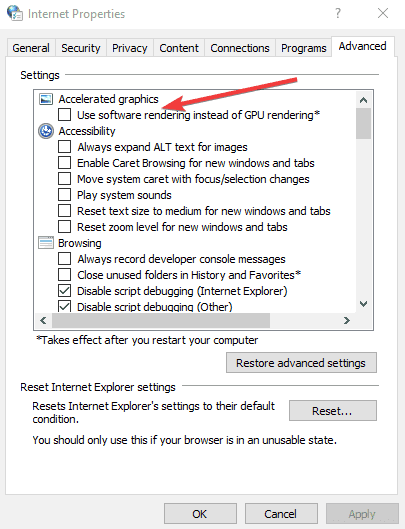
- انقر فوق تطبيق> موافق
- أعد تشغيل الكمبيوتر وحاول بث الألعاب مرة أخرى.
الحل 5 - قم بتحديث نظام التشغيل الخاص بك وتطبيق Xbox
إذا لم تكن قد قمت بتثبيت آخر تحديثات Windows 10 أو أحدث إصدار من تطبيق Xbox ، فالرجاء القيام بذلك في أقرب وقت ممكن. من الممكن أن تجلب بعض التحديثات الجديدة إصلاحات أخطاء محددة وتحسينات لبث الألعاب.
هذا كل شيء ، آمل أن تساعدك هذه المقالة في حل مشكلة البث في تطبيق Xbox على نظام التشغيل Windows 10.
إذا كان لديك أي تعليقات أو اقتراحات أو ربما حلول أخرى لمشكلة متأخرة ، فلا تتردد في الكتابة إلينا في قسم التعليقات أدناه. نود أن نسمع رأيك.
إذا كانت لديك أي مشكلات أخرى متعلقة بنظام التشغيل Windows 10 ، فيمكنك البحث عن الحل في ويندوز 10 فيكس القطاع الثامن.
المناصب ذات الصلة التي يجب التحقق منها:
- تم الإصلاح: لا يمكنني بث ألعاب Xbox إلى Windows 10
- كيفية إصلاح مشاكل دفق الفيديو في نظام التشغيل Windows 10
- إصلاح: بث الوسائط لا يعمل على نظام التشغيل Windows 10
 هل ما زلت تواجه مشكلات؟قم بإصلاحها باستخدام هذه الأداة:
هل ما زلت تواجه مشكلات؟قم بإصلاحها باستخدام هذه الأداة:
- قم بتنزيل أداة إصلاح الكمبيوتر تصنيف عظيم على TrustPilot.com (يبدأ التنزيل في هذه الصفحة).
- انقر ابدأ المسح للعثور على مشكلات Windows التي قد تتسبب في حدوث مشكلات بجهاز الكمبيوتر.
- انقر إصلاح الكل لإصلاح المشكلات المتعلقة بالتقنيات الحاصلة على براءة اختراع (خصم حصري لقرائنا).
تم تنزيل Restoro بواسطة 0 القراء هذا الشهر.


